
Önéletrajzok fontosak az álláskeresők, de lehet nehéz létrehozni. Ha azt szeretné, extra segítséget, amellyel készségek tartoznak, vagy hogyan lehet a legjobban Írjon munkatapasztalat, nézd meg a LinkedIn Folytatás Assistant a Microsoft Word.
A Folytatás Assistant elérhető Microsoft 365 előfizetők. Ez a funkció a Word for Microsoft 365 mind Windows, mind a Mac. Ön is használja azt a Word interneten a személyes fiókot, de nem egy munkahelyi vagy iskolai fiókjába. Az eszköz egy angol nyelvű funkciót.
ÖSSZEFÜGGŐ: Hogyan változtassuk meg a nyelvet a Microsoft Word
Kapcsolja be a LinkedIn Folytatás Assistant Word
Lehet, hogy már van a Folytatás Assistant engedélyezett, és készen áll a használatra. Ennek ellenőrzéséhez nyisson meg egy Word dokumentumot, és irány a felülvizsgálati lapot. Látnia kell a gombot „Folytatás Assistant” a jobb oldalon a szalagot.
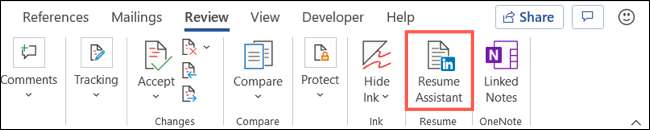
Ha ott van, akkor lépni a következő szakaszokat. Ha nem látja, akkor engedélyezze azt a néhány kattintással a Windows és a Mac.
Engedélyezze a Folytatás Assistant Windows
Bármely Word dokumentum látható, kattintson a Fájl fülre, majd válassza a „Beállítások” a bal alsó sarokban.

A Word Options ablakban válassza Általános bal és menj a LinkedIn Jellemzők a jobb oldalon. Jelölje be az „Enable LinkedIn Jellemzők My Office alkalmazások” és kattintson az OK gombra.
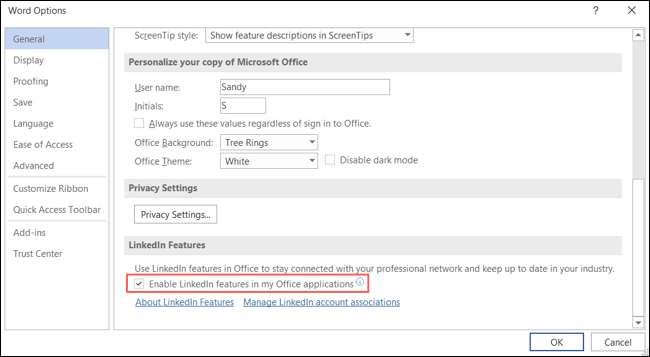
Engedélyezze a Folytatás Assistant Mac
Bármely Word dokumentum látható, kattintson a Word & gt; Preferences a menüsor. Válassza ki az "általános" lehetőséget.
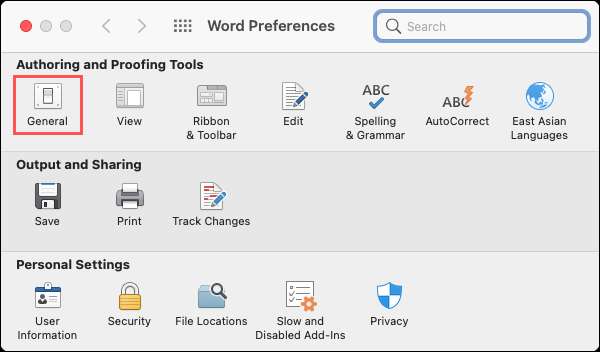
A Beállítások terület tetején, törölje a jelölést a „Turn Off Assistant Folytatás”. Akkor majd zárja be az ablakot.
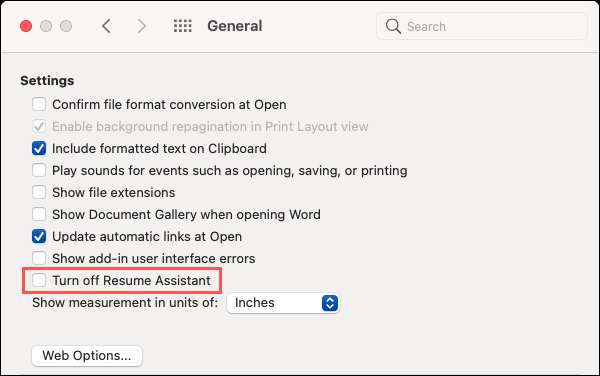
Használja a LinkedIn Folytatás Assistant Word
Használhatja a Folytatás Assistant egy üres dokumentumot, a meglévő folytatása vagy önéletrajz sablon. Menj a felülvizsgálati lapot, majd kattintson a „Folytatás Assistant” gombra a szalagot, mint fent látható. A sidebar megnyílik a jobb oldalon a dokumentumot.
Mielőtt kattintson a „Get Started” jegyezze nyilatkozat alján a jobb oldalsávon. Ha elfogadja, és azt szeretnék, hogy továbbra is, megy előre, és kattintson a „Get Started”.
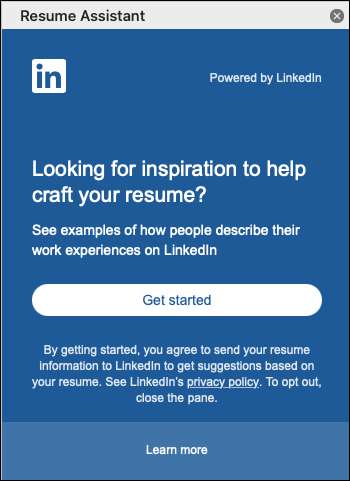
Írja be a szerepét (munkakör), és adott esetben, az ipar, a megfelelő mezőbe. Amint elkezd gépelni, akkor megjelenik javaslatokat a legördülő listából. Válassza ki az egyik, hogy illik a helyzet legjobb.
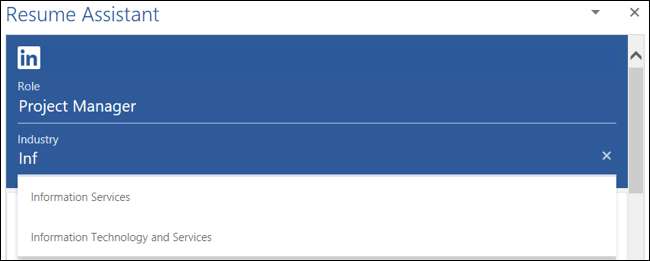
A fennmaradó oldalsáv feltölti hasznos információkat önéletrajzát a pozíció alapján és az iparág felsorolt (ha megadott ilyet).
Szakmai tapasztalat példák
Kezdve a tetején, akkor megjelenik munkatapasztalat példákat LinkedIn. Ezek kis töredék, hogyan lehet szót meg tapasztalatait. Kattintson a „Tovább”, hogy nem pontosan, hogy bármely a példákat.
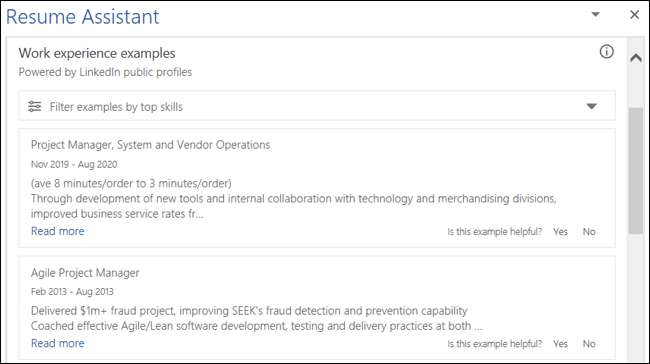
Ön is használja a szűrő tetején, hogy részben, hogy szűkítse példák a felső készség.
A legjobb készségek a pozícióhoz
A munkatapasztalat alatt a példákon látható, látni fogod a keresett pozícióhoz szükséges felső készségeket. Ezek a profiségek, amelyeket a területen más álláskeresők kiemelik a folytatásuk során.
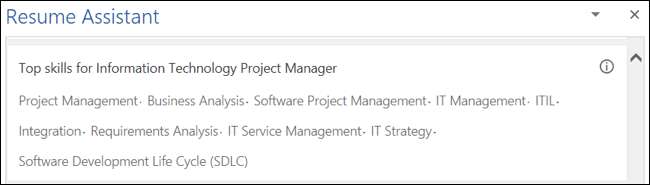
Ez egy jó módja annak, hogy ötletet kapjon a munkáltatók által keresett készség potenciáljáról. Add hozzá őket az önéletrajzához, ha Önre vonatkoznak.
Cikkek, hogy segítsen írni az önéletrajzát
Az oldalsáv mellett a cikkek listája, amelyről további segítségre van állítva. Ha egy cikket választ, akkor megnyílik az alapértelmezett webböngészőben, ahol teljes mértékben elolvashatja.
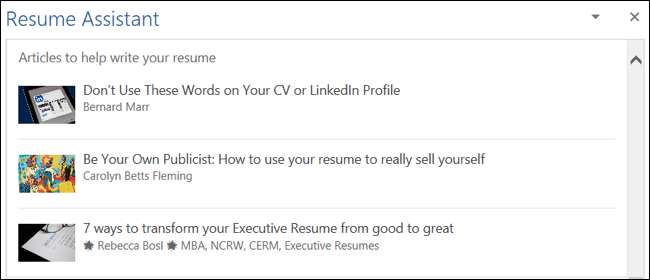
Ez egy nagy rész, hogy böngészhesse a javaslatokat és ajánlásokat, amikor az önéletrajzát írja.
További nyelvi finomítások
Mielőtt a következő részre fejezné be, van egy váltás, ha további segítségre van szüksége az önéletrajzával. Ez a szerkesztő ellenőrzi az önéletrajzát a dolgok, mint a stílusproblémák, a nem megfelelő verbiage és így tovább.
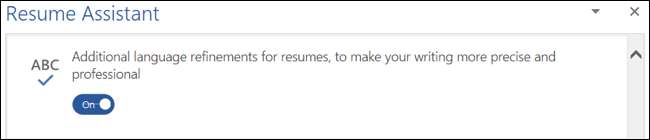
ÖSSZEFÜGGŐ: Hogyan hozzunk létre egy professzionális Résumé-t a Microsoft Word programban
Javasolt munkahelyek
Ezután megnézheti az oldalsáv javasolt munkaterületét. Ez megnyitja a nyitott pozíciókat, valamint címüket, helyszíneket, leírásait. Bontsa ki a szakaszt, hogy többet olvassa el, és nézze meg a linket, hogy közvetlenül megtekinthesse a munkát a LinkedIn-on.
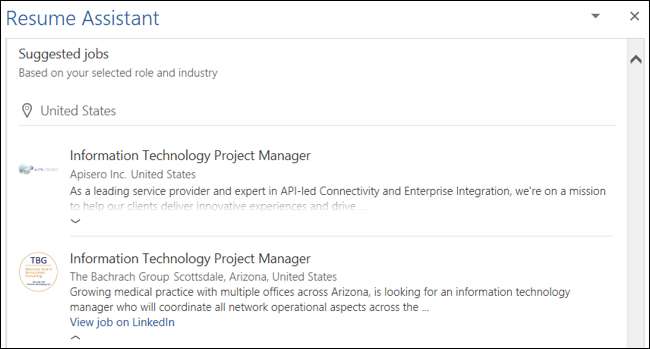
Linkedin látogatása
Végül van egy linkje, hogy egyenesen a LinkedIn-hoz és a profilodon dolgozzon. Kattintson a „Get Started on LinkedIn”, hogy nyissa meg az alapértelmezett böngésző.
A példák, listák, és a források, a LinkedIn Folytatás Assistant Word mindenképpen érdemes időt töltött alkotó vagy szerkesztése önéletrajzát. Az első két szakasz (példákkal és felső készségekkel) a leghasznosabb. De vessen egy pillantást a többi hasznos funkcióra is. Lehet, hogy csak a munkakeresőnek szüksége van.
További információért nézzen meg A legjobb és legrosszabb módja az önéletrajzának küldéséhez .
ÖSSZEFÜGGŐ: A legjobb és legrosszabb módja az önéletrajzának küldéséhez







